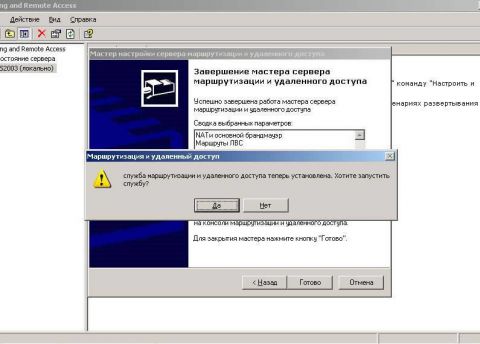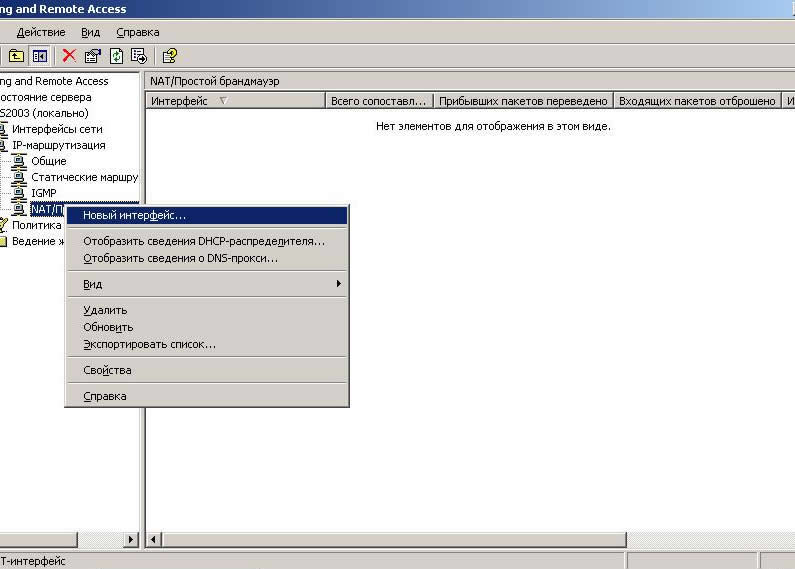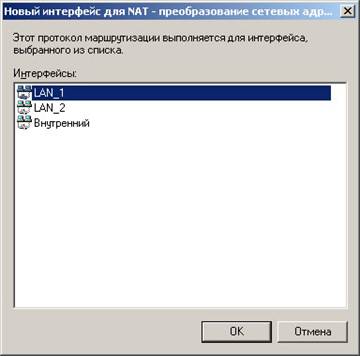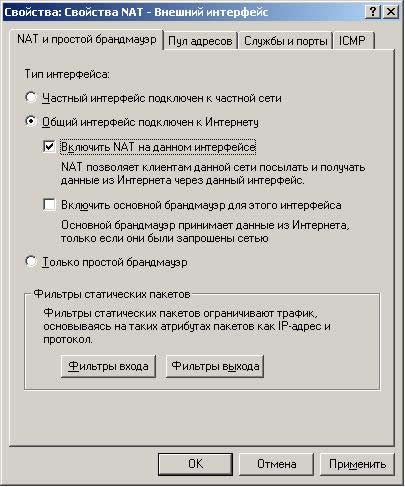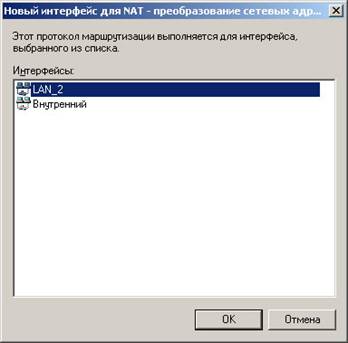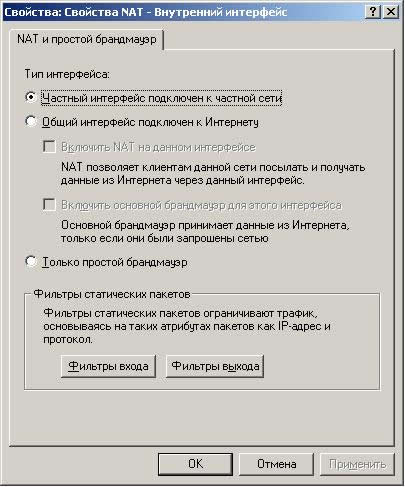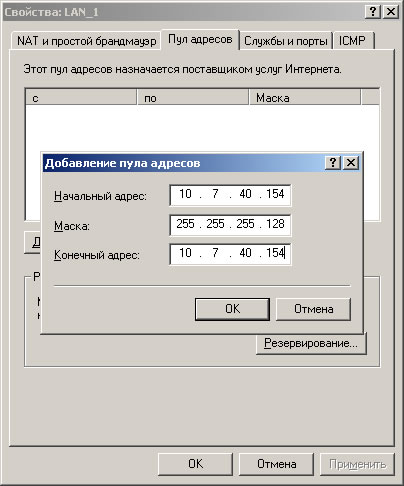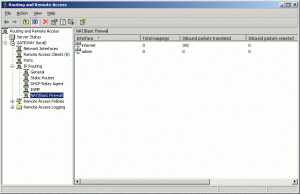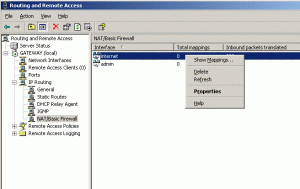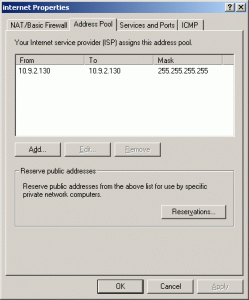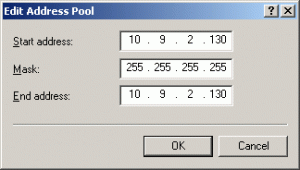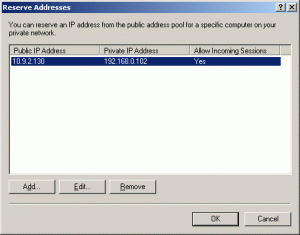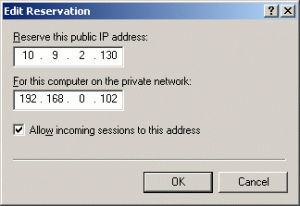- Блог о Linux и Windows
- Записки по настройке Debian Ubuntu и Microsoft Windows
- Поднимаем NAT в Windows 2003 Server
- Установка и настройка NAT в Windows 2003 Server (NAT and basic firewall и LAN roitung)
- Установка и настройка NAT в Windows Server 2003
- Общие сведения о NAT
- Установка NAT
- Настройка NAT
- Настраиваем клиентскую машину
- Настройка nat для windows 2003
- Комментарии
Блог о Linux и Windows
Записки по настройке Debian Ubuntu и Microsoft Windows
Поднимаем NAT в Windows 2003 Server
Установка и настройка NAT в Windows 2003 Server (NAT and basic firewall и LAN roitung)
Для начало коротко рассмотрим что это и для чего это надо, немного воды из Википедии
1. NAT (от англ. Network Address Translation — «преобразование сетевых адресов») — это механизм в сетях TCP/IP, позволяющий преобразовывать IP-адреса транзитных пакетов.
Преобразование адресов методом NAT может производиться почти любым маршрутизирующим устройством (маршрутизатором, сервером доступа, межсетевым экраном). Наиболее популярным является SNAT, суть механизма которого состоит в замене адреса источника (англ. source) при прохождении пакета в одну сторону и обратной замене адреса назначения (англ. destination) в ответном пакете. Наряду с адресами источник/назначение могут также заменяться номера портов источника и назначения.
Принимая пакет от локального компьютера, роутер смотрит на IP-адрес назначения. Если это локальный адрес, то пакет пересылается другому локальному компьютеру. Если нет, то пакет надо переслать наружу в интернет. Но ведь обратным адресом в пакете указан локальный адрес компьютера, который из интернета будет недоступен. Поэтому роутер «на лету» производит трансляцию IP-адреса и порта и запоминает эту трансляцию у себя во временной таблице. Через некоторое время после того, как клиент и сервер закончат обмениваться пакетами, роутер сотрет у себя в таблице запись о n-ом порте за сроком давности.
В ОС Windows 2003 есть Служба маршрутизации и удаленного доступу ( Routing and Remote access ) запускаем из меню Windows Administrative Tools. Служба Брандмауэр Windows/Общий доступ к Интернету ( Windows Firewall/Internet Connection Sharing (ICS)) должна быть выключена.
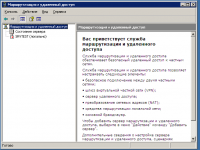
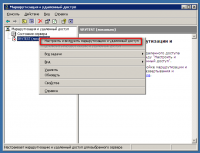
Выбираем — Особую конфигурацию. Нам необходимы — NAT and basic firewall и LAN roitung:
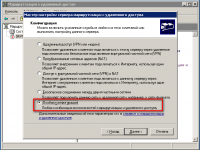
Идем в «NAT/Basic firewall» и добавляем интерфейсы:
— публичный (подключенный к Интернет), выбираем интерфейс, подключенный к Интернету в нашем случае это Internet
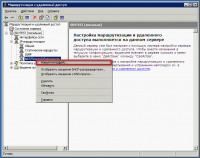
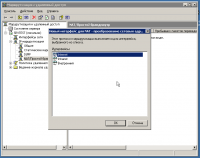
— локальный (приватный) интерфейс. В контекстном меню выбираем Новый интерфейс (New Interface), и в списке интерфейсов выбираем наш локальный интерфейс, в нашем случае это Intranet.
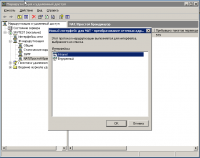
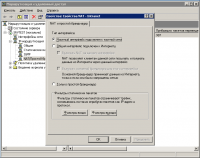
Далее настраиваем внешний интерфейс: IP адрес и маску.
Переходим к пункту меню NAT/Простой брандмауэр (NAT/Basic Firewall). Выбираем интерфейс Internet, идем в Свойства (Prefences).
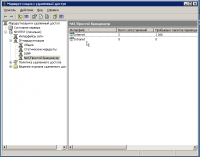
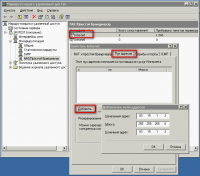
83.15.1.2 – внешний IP-адрес сервера, публичный (подключенный к Интернет).
А вот дальше для себя я понял так, можно зарезервировать IP-адрес что-то вроде: 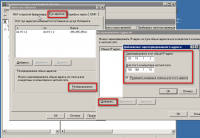
И выходя в интернет мы будем иметь IP адрес 85.15.1.2, а вот если не указывать то буду получать адреса из пула или внешней сетевой карты. Но если IP-адрес один но я получу его по любому.
Так же дело обстоит и с любимы другими IP адресами в локальной сети, если у них будет указан шлюх по умолчанию, по они смогут тоже выходить через NAT.
Для окончательной настройке NAT на клиентской машине, достаточно в настройках подключения указать в поле Шлюз IP адрес сервера и DNS.
Во общем ни какого контроля ни чего, что б получить контроль надо использовать прокси-сервер.
Установка и настройка NAT в Windows Server 2003





Общие сведения о NAT
NAT (Network Address Translation — преобразование сетевых адресов) представляет собой стандарт IETF (Internet Engineering Task Force — рабочая группа разработки технологий Интернета), с помощью которого несколько компьютеров частной сети (с частными адресами из таких диапазонов, как 10.0.x.x, 192.168.x.x, 172.x.x.x) могут совместно пользоваться одним адресом IPv4, обеспечивающим выход в глобальную сеть. Основная причина растущей популярности NAT связана со все более обостряющимся дефицитом адресов протокола IPv4. Также многие шлюзы Интернета активно используют NAT, особенно для подключения к широкополосным сетям, например, через DSL или кабельные модемы.
Установка NAT
Для того чтобы выступать в роли маршрутизатора, на сервере должно быть 2 сетевых интерфейса. Интернет и сама сеть, которую необходимо пускать в Интернет. У меня сетевые подключения называются LAN_1 (Internet) и LAN_2 (локальная сеть).
Сразу скажу, что служба Брандмауэр Windows/Общий доступ к Интернету (ICS) должна быть отключена.
Итак, приступим к установке:
Увеличить рисунок
Увеличить рисунок
Увеличить рисунок
Пуск – Программы – Администрирование – Маршрутизация и удаленный доступ (Routing and Remote Access). В контекстном меню выбираем пункт Настроить и включить маршрутизацию и удаленный доступ (Configure and Enable Routing and Remote Access)
Появляется Мастер настройки сервера маршрутизации и удаленного доступа. Этот мастер позволяет вам выбрать различные конфигурации для Routing and Remote Access (RRAS). RRAS может быть настроен как вы захотите, но Microsoft включил несколько шаблонов, чтобы сделать процесс настройки для основных типов установки проще. Но мы выберем Особая конфигурация (Custom configuration)
Выбираем NAT и основной брандмауэр и Маршрутизация ЛВС (NAT and basic firewall и LAN routing)
В конце нажимаем Готово (Finish) на вопрос Хотите запустить службу? (Do you want to start the service?) Нажимаем Да (Yes)
Далее переходим к пункту меню NAT/Простой брандмауэр (NAT/Basic Firewall). Для работы NAT необходимо добавить публичный (подключенный к Интернет) и приватный (локальный) интерфейс. В контекстном меню выбираем Новый интерфейс (New Interface)
В списке интерфейсов выбираем интерфейс, подключенный к Интернету в нашем случае это LAN_1
В появившимся окне, выбираем пункт Общий интерфейс подключен к Интернету (Public interface connected to the Internet) и ставим галочку Включить NAT на данном интерфейсе (Enable NAT on this interface)
Снова идем к пункту меню NAT/Простой брандмауэр (NAT/Basic Firewall), в контекстном меню выберите Новый интерфейс (New Interface). В появившимся окне выберите интерфейс локальной или публичной сети
Оставляем это окно без изменений (по умолчанию выбрано Частный интерфейс подключен к частной сети (Private interface connected to private network)). Нажимаем OK.
Настройка NAT
Итак, сетевые интерфейсы мы установили, теперь настроим их.
Первым делом давайте настроим Внешний интерфейс (LAN_1):
- Нам необходимо настроить IP адреса и маску. Переходим к пункту меню NAT/Простой брандмауэр (NAT/Basic Firewall). Выбираем контекстное меню LAN_1, идем в Свойства (Prefences). Появится окно с вкладками, выбираем Пул адресов (Address Pool). Далее нужно добавить внешний IP-адрес и маску.
- Закончили составлять список. Далее необходимо зарезервировать IP-адрес (мы зарезервируем один IP). Во вкладке (Address Pool) нажимаем на кнопку Зарезервировать
192.168.0.2 – IP-адрес пользователя, который будет выходить в сеть через наш сервер
10.7.40.154 – внешний IP-адрес сервера
Выходя в Интернет по такой технологии вы будете иметь IP-адрес 10.7.40.154. Есть различные пути настройки, можно каждой машине отдельно резервировать адреса. В резервации можно указывать не один диапазон адресов или не указывать вовсе, тогда любой IP в локальной сети сможет сидеть в Интернете через сервер.
Настраиваем клиентскую машину
Заходим в Свойства локальной сетевой карты, далее Свойства TCP/IP. Прописываем IP клиента, маску, в Основной шлюз (Default gateway) прописываем IP адрес сервера. В полях DNS необходимо прописать IP адреса DNS провайдера или IP адреса установленного локального DNS сервера.
Всё! На этом установка и настройка завершена.
Настройка nat для windows 2003
Сегодня мы научимся настраивать и выпускать пользователей нашей сети в интернет, по технологии NAT.
NAT (от англ. Network Address Translation — «преобразование сетевых адресов») — это механизм в сетях TCP/IP, позволяющий преобразовывать IP-адреса транзитных пакетов. Также имеет названия IP Masquerading, Network Masquerading и Native Address Translation.
Преобразование адресов методом NAT может производиться почти любым маршрутизирующим устройством — маршрутизатором, сервером доступа, межсетевым экраном. Суть механизма состоит в замене обратного (source) адреса при прохождении пакета в одну сторону и обратной замене адреса назначения (destination) в ответном пакете. Наряду с адресами source/destination могут также заменяться номера портов source/destination.
Для того, чтобы выступать в роли маршрутизатора, на сервере должно быть 2 сетевых интерфейса. Интернет и сама сеть, которую необходимо пускать в Интернет. Предположим что наши сетевые подключения называются INTERNET и ADMIN.
В ОС Windows 2003 есть служба маршрутизации и удаленного доступу. Routing and Remote access. Её необходимо запустить в менеджере управления сервером.
После этого открываем Routing and Remote access и ищем слева пункт «NAT/Basic firewall». Справа отображаются интерфейсы, сейчас их нет, поэтому добавим наши admin и internet.
После того, как мы их добавили они появятся в списке справа, как на рисунке. Затем нам необходимо настроить IP адреса и маски, по которым и будет осуществляться весь беспредел.
Начнем настройку. Правой кнопкой мыши жмём на интерфейс internet и переходим в его настройки (prefences).
В открывшемся окошке мы увидим к вкладки. Нам нужна одна «Address Pool». Откроем, как на рисунке выше. В списке пока ничего нет, но мы добавим наш внешний IP адрес и маску. 10.9.2.130 — это наш IP в Интернете.
С этим закончили, теперь нужно определиться, какие IP адреса могут выходить в интернет через наш сервер. Для этого мы зарезервируем 1 IP адрес. Возвращаемся в меню Prefences и жмем кнопку Peserve Apresses. Видим окошко, в котором и можно резервировать.
Жмём Add и пишет наши адреса.
Вот и резервирование.
192.168.0.102 — Это адрес пользователя, который может выходить в сеть через наш сервер.
10.9.2.130 — Это внешний IP нашего сервера в интернете.
Выходя в интернет по такой технологии вы будете иметь IP адрес 10.9.2.130. Есть различные пути настройки, можно каждой машине отдельно резервировать адреса. В резервации можно указывать не один и диапазон адресов или не указывать вовсе, тогда любой IP в локальной сети сможет сидеть в интернете через сервер.
Чтобы настроить NAT на клиентской машине, достаточно в настройках подключения указать в поле Шлюз IP адрес сервера.
Комментарии
| Комментарий от Valerii [ 16 октября, 2008, 21:50 ] | ||||||||||
| Комментарий от Alexandr [ 26 октября, 2008, 22:08 ] | |||||||||
| Комментарий от Олег [ 23 апреля, 2009, 13:30 ] | ||||||||
| Комментарий от Strider [ 6 июля, 2009, 16:42 ] | |||||||
| Комментарий от валера [ 5 декабря, 2009, 02:28 ] | ||||||
| Комментарий от Наташа [ 22 декабря, 2009, 10:15 ] | |||||
| Комментарий от Виталий [ 13 марта, 2012, 14:52 ] | ||||
| Комментарий от Oral [ 21 апреля, 2012, 15:59 ] | |||
| Комментарий от Павел [ 27 мая, 2012, 12:43 ] | ||
| Комментарий от Владимир [ 4 сентября, 2012, 13:23 ] | |
| Комментарий от Prasad [ 12 января, 2013, 14:02 ] |
| Комментарий от Антон [ 17 января, 2013, 09:47 ] |